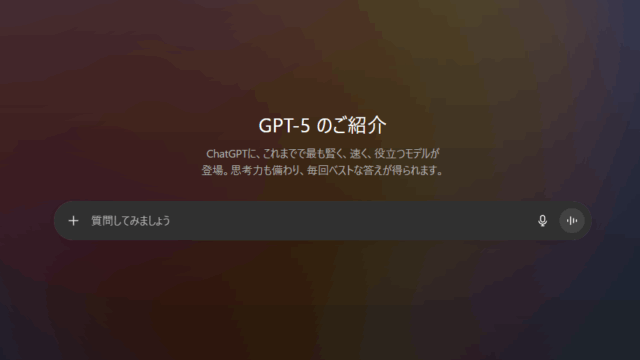宣伝失礼しました。本編に移ります。
広告運用に日々取り組む中で、「取り扱う商品やサービスの数が多く、キーワードごとに最適な広告クリエイティブを作成するのが大きな負担になっている」「型番や地域名など、細かなバリエーションごとに広告文を動的に変更できれば、運用効率が格段に上がるのに」といった課題に直面したことはございませんか。これらの課題は、多くの広告運用担当者が抱える共通の悩みと言えるでしょう。
そのような状況で絶大な効果を発揮するのが、Google広告およびYahoo!広告に搭載されている「キーワード挿入機能」です。この機能は、広告グループにあらかじめ設定しておいたキーワードを、ユーザーが検索した語句に応じて広告文内に自動的に挿入するというものです。正しく活用することで、ユーザーの検索意図と広告文の関連性を劇的に高め、クリック率(CTR)やコンバージョン率の向上に直結させることが可能です。
しかし、この強力な機能を最大限に活かすためには、その仕組みやメリットを正しく理解し、注意すべき点を把握した上で、戦略的に設定することが不可欠です。設定を誤ると、意図しない広告文が表示され、かえってブランドイメージを損なうリスクもはらんでいます。
本記事では、キーワード挿入機能の基本的な概要から、具体的な設定方法、運用効率と広告効果を最大化するためのメリット、そして避けては通れない注意点と、それを乗り越えるための実践的な対策まで、網羅的かつ詳細に解説していきます。獲得型のリスティング広告で確実な成果を上げるための一助となれば幸いです。

【Google広告/Yahoo!広告】キーワード挿入機能の仕組みと本質

キーワード挿入機能とは、リスティング広告において、広告が表示されるきっかけとなった検索語句に連動し、広告グループ内にあらかじめ登録しておいたキーワードを広告の見出しや説明文に自動で挿入する機能のことです。この機能の核心は、ユーザー一人ひとりの検索行動に合わせて、広告文をリアルタイムでパーソナライズする点にあります。
具体的な仕組みを理解するために、あるECサイトの例を考えてみましょう。あなたが様々なオフィスチェアを販売しているとします。広告グループに「オフィスチェア」というキーワードを部分一致で登録している状況で、あるユーザーが「オフィスチェア 疲れない」と検索したとします。この時、キーワード挿入機能を利用していれば、検索結果に表示されるあなたの広告文には、あなたが登録した「オフィスチェア」というキーワードが自動的に挿入されます。例えば、「{KeyWord:高機能チェア}なら当店へ」という広告見出しを設定していれば、「オフィスチェアなら当店へ」といった形で表示されるのです。
この機能により、ユーザーは自身の検索したキーワードが広告文に含まれているのを目にするため、「この広告は自分の探している情報と関連性が高い」と瞬時に認識しやすくなります。結果として、広告への注目度が高まり、クリックに至る可能性が飛躍的に向上します。特に、以下のようなビジネスモデルにおいて、キーワード挿入機能は非常に有効な武器となります。
- 多品種・多型番の商品を扱うECサイト:アパレル、家電、工業製品など、SKU(最小管理単位)が膨大な場合に、各商品名や型番をキーワードとして登録し、それぞれに最適化された広告文を自動生成できます。
- 広範囲の地域でサービスを展開するビジネス:不動産、リフォーム、学習塾、出張サービスなどで、地域名をキーワードとして設定することで、「{KeyWord:新宿区}の不動産情報」のように、地域密着型の広告を効率的に配信できます。
- 多数の職種や役職を募集する採用活動:求人サイトや企業の採用部門が、「プログラマー」「営業職」「Webデザイナー」といった職種名をキーワードに設定し、求職者の検索に合わせた広告文を表示させることが可能です。
このように、キーワード挿入機能は、単なるキーワードの置き換えツールではなく、ユーザーの検索意図と広告メッセージの間の距離を限りなくゼロに近づけるための、戦略的な機能であるとご理解ください。
キーワード挿入機能・広告カスタマイザ・動的検索広告(DSA)の戦略的な使い分け
リスティング広告の自動化機能には、キーワード挿入機能の他に「広告カスタマイザ」や「動的検索広告(DSA)」が存在します。これらは一見似たような機能に見えるかもしれませんが、その目的、仕組み、そして最適な活用シーンは大きく異なります。成果を最大化するためには、それぞれの特性を深く理解し、自社の目的や商材に合わせて戦略的に使い分けることが極めて重要です。
【キーワード挿入機能】シンプルかつ強力な関連性向上ツール

改めてキーワード挿入機能の特性を整理します。この機能は、広告グループに登録されたキーワードそのものを広告文に挿入する、シンプルさが最大の特長です。設定が比較的容易でありながら、ユーザーの検索語句と広告文の関連性を直接的に高める効果があります。しかし、挿入できるのはあくまで「登録キーワード」のみであり、それ以外の情報(価格、在庫数、セールの残り時間など)を動的に反映させることはできません。コントロールが容易な反面、カスタマイズの自由度は限定的と言えます。
最適な利用シーン:
- 商品名や型番、サービス名、地域名など、バリエーションは多いが、訴求したいメッセージの基本構造は同じ場合。
- まずは手軽に広告の関連性を高め、クリック率の改善を図りたい場合。
- 広告文の管理工数を削減し、効率化を重視したい場合。
【広告カスタマイザ】データフィードを活用した高度なパーソナライズ機能

広告カスタマイザは、キーワード挿入機能よりもはるかに高度で柔軟な広告のパーソナライズを実現する機能です。事前に商品名、価格、在庫数、プロモーション情報などをまとめたデータフィード(スプレッドシートなど)をアップロードしておくことで、広告文のあらゆる箇所に、それらのデータを動的に挿入できます。
例えば、「{KeyWord:商品名}が今なら{PRICE}円!」といった広告文を設定し、データフィードと連携させることで、キーワードごとに異なる商品名と価格をリアルタイムで表示させることが可能です。さらに、ユーザーの所在地や利用デバイス、日付、時間帯など、様々な条件に応じて表示内容を切り替えることもできます。「カウントダウン機能」と組み合わせれば、「セール終了まで残り{GLOBAL_COUNTDOWN}!」といった緊急性の高い訴求も自動で行えます。設定にはデータフィードの準備など手間がかかりますが、その分、極めて精度の高いパーソナライズ広告が実現できます。
最適な利用シーン:
- 価格や在庫が頻繁に変動する商品を扱っている場合。
- 期間限定のセールやキャンペーンを頻繁に実施する場合。
- キーワードごとに異なる割引率やプロモーションコードを提示したい場合。
【動的検索広告(DSA)】キーワード管理不要の完全自動生成広告
動的検索広告(Dynamic Search Ads、DSA)は、キーワード挿入機能や広告カスタマイザとは根本的に異なるアプローチをとります。DSAでは、広告主はキーワードを設定する必要がありません。代わりに、ウェブサイトのURL(または特定のページ)を登録しておくと、Googleがサイトのコンテンツを自動的にクロール(巡回・解析)し、ユーザーの検索語句と関連性の高いページを見つけ出します。そして、そのページの内容に基づいて、最適な広告見出しとランディングページを自動で生成・表示してくれるのです。
この機能は、何千、何万ものページを持つ大規模なECサイトや、コンテンツが頻繁に更新される情報サイトなど、手動でのキーワード管理が事実上不可能な場合に絶大な威力を発揮します。広告主が管理するのは説明文のみで、見出しは自動生成されるため、運用工数を劇的に削減できます。また、広告主自身が想定していなかったような、コンバージョンにつながる新たな検索語句を発見する機会(いわゆる「キーワードの宝庫」)にもなります。ただし、広告見出しのコントロールができないため、意図しない見出しが表示されるリスクや、関連性の低いページに誘導してしまう可能性も考慮する必要があります。
最適な利用シーン:
- 数百〜数万ページ以上の大規模なウェブサイトを運営している場合。
- 商品やサービスのラインナップが非常に多く、キーワードの網羅が困難な場合。
- ロングテールキーワードからの流入を最大化したい場合。
- 新たなキーワードを発見するための補助的なキャンペーンとして活用したい場合。
これらの違いを理解し、キャンペーンの目的や商材の特性に応じて適切に機能を使い分ける、あるいは複数を組み合わせることで、リスティング広告の成果を飛躍的に向上させることができるでしょう。

キーワード挿入機能がもたらす4つの絶大なメリット

キーワード挿入機能は、単に広告文を動的に変更するだけの機能ではありません。正しく活用することで、広告パフォーマンス全体を底上げする、具体的かつ強力なメリットをもたらします。
メリット1:クリック率(CTR)の劇的な向上
これがキーワード挿入機能の最も直接的かつ最大のメリットです。ユーザーが検索窓に入力した語句、あるいはそれに極めて近いキーワードが、検索結果画面の広告見出しに太字で表示されると、ユーザーの視線は自然とそちらに引きつけられます。「自分の探している情報はここにある」という強いメッセージとなり、数多くの競合広告の中から自社の広告を選んでもらえる確率が格段に高まります。この心理的な効果は絶大であり、多くの場合、CTRの有意な向上が見られます。高いCTRは、広告の表示回数が同じでも、ウェブサイトへの訪問者数が増加することを意味し、ビジネスチャンスの拡大に直結します。
メリット2:品質スコアの向上による広告コストの削減
Google広告やYahoo!広告において、品質スコアは広告の掲載順位とクリック単価(CPC)を決定する極めて重要な要素です。品質スコアは主に「推定クリック率」「広告の関連性」「ランディングページの利便性」の3つの要素で構成されます。キーワード挿入機能は、このうち「推定クリック率」と「広告の関連性」の2つを直接的に改善します。前述の通りCTRが向上すれば「推定クリック率」の評価が高まります。また、ユーザーの検索語句と広告文のキーワードが一致することで、「広告の関連性」も高く評価されます。品質スコアが向上すると、より低いクリック単価で、より上位の広告掲載順位を獲得できるようになります。つまり、同じ広告予算でより多くのクリックを獲得したり、同じクリック数でも広告費用を削減したりすることが可能になるのです。
メリット3:広告管理・運用の劇的な効率化
膨大な数の商品やサービスを扱っている場合、それぞれに最適化された広告グループと広告文を作成・管理するのは、非常に時間と手間のかかる作業です。キーワード挿入機能を使えば、一つの広告文をテンプレートとして、多数のキーワードバリエーションに対応させることができます。例えば、100種類の型番を持つ製品を扱う場合、100個の広告文を作成する代わりに、キーワード挿入機能を使った1つの広告文で済むのです。これにより、新規広告の作成にかかる時間が大幅に短縮されるだけでなく、広告のパフォーマンス分析も容易になります。データが分散せず、一つの広告文の成果として集約されるため、改善のサイクルを高速化できます。
メリット4:ユーザーの検索意図に寄り添ったメッセージング
この機能の本質は、ユーザーの「知りたい」「買いたい」という具体的なニーズ(検索意図)に、的確に応えるメッセージを届けられる点にあります。ユーザーは、自分の使った言葉で語りかけてくれる広告に対して、無意識のうちに親近感や信頼感を抱きます。画一的なメッセージを一方的に発信するのではなく、ユーザーの文脈に合わせたコミュニケーションをとることで、エンゲージメントを高め、最終的なコンバージョンへとつなげやすくなるのです。
【失敗回避の羅針盤】キーワード挿入機能の4大注意点と高度な対策

キーワード挿入機能は非常に強力なツールですが、その特性を理解せずに使うと、意図しない広告文が表示され、広告効果を損なうだけでなく、ブランドイメージを毀損するリスクすらあります。ここでは、運用担当者が陥りがちな4つの重大な注意点と、それを回避するための具体的な対策を詳細に解説します。
注意点1:不自然な日本語・意味不明な広告文の生成リスク
これは最も頻繁に発生する失敗例です。キーワード挿入機能は、文法や文脈を一切考慮せず、登録されたキーワードを機械的に挿入します。そのため、キーワードの選び方や広告文の作り方が悪いと、意味の通じない不自然な文章が生成されてしまいます。
【失敗例】
- 広告文:{KeyWord:ミキサー}がお買い得
- 登録キーワード:「ミキサー 激安」
- 表示される広告文:「ミキサー 激安がお買い得」→「激安」と「お買い得」が重複し、稚拙な印象を与えます。
【対策】
対策は2つあります。第一に、挿入されることを前提としたキーワード選定です。「ミキサー 激安」のような修飾語句を含むキーワードではなく、「ミキサー」という単体の名詞キーワードを登録し、広告文の方を「激安ミキサーなら〜」とするのが適切です。第二に、広告文の構造を工夫することです。キーワードがどの位置に入っても自然な文章になるように、前後の文言を慎重に設計する必要があります。例えば、「{KeyWord:商品名}の専門通販」のように、キーワードを名詞に限定し、汎用的な訴求と組み合わせるのが基本です。
注意点2:意図しないキーワード(競合他社名など)の表示リスク
競合他社の社名や商品名をキーワードとして登録し、入札することは一般的な戦略ですが、その広告グループでキーワード挿入機能を有効にしていると、意図せず競合名が自社の広告文に表示されてしまう危険性があります。
【失敗例】
- 広告文:{KeyWord:社名}より高価買取
- 登録キーワード:「A社」(競合)
- 表示される広告文:「A社より高価買取」→これは商標権の侵害にあたる可能性が非常に高く、競合からのクレームや広告アカウントの停止につながる重大なポリシー違反です。
【対策】
これは絶対に避けなければならない事態です。対策は、競合名などのデリケートなキーワードを登録する広告グループでは、キーワード挿入機能を絶対に使用しないことです。これらのキーワード用の広告グループを個別に作成し、広告文はすべて手動で、ポリシーに準拠した内容で作成してください。アカウントの健全性を守るための鉄則です。
注意点3:文字数制限によるデフォルトテキストの多発
広告文には、見出し(半角30文字/全角15文字)、説明文(半角90文字/全角45文字)といった厳格な文字数制限があります。挿入されるキーワードが長すぎて、広告文全体がこの制限を超えてしまう場合、キーワードは挿入されず、あらかじめ設定しておいた「デフォルトテキスト」が表示されます。
【失敗例】
- 広告文:{KeyWord:高機能オフィスチェア}を豊富に取り揃え
- 登録キーワード:「人間工学に基づいた高級メッシュオフィスチェア」
- 表示される広告文:このキーワードは長すぎるため挿入されず、「高機能オフィスチェアを豊富に取り揃え」とデフォルトテキストが表示されます。
【対策】
対策の第一は、広告グループ内のキーワードの文字数を意識し、長すぎるものは別のグループに分けることです。第二に、デフォルトテキストを戦略的に設定することです。デフォルトテキストは、単なるエラー回避のためだけのものではありません。その広告グループの核心となる、最も汎用的かつ魅力的な訴求を記述しておくべきです。例えば、上記の例であれば、「座り心地で選ぶオフィスチェア」など、より広いユーザーに響く言葉を選ぶのが良いでしょう。デフォルトテキストもまた、重要な広告クリエイティブの一部なのです。
注意点4:部分一致(ブロードマッチ)との組み合わせによる関連性の低下リスク
キーワードのマッチタイプとして「部分一致」を利用している場合、広告主が意図しないような、関連性の低い検索語句でも広告が表示されることがあります。この時、キーワード挿入機能は、表示のきっかけとなった検索語句ではなく、広告グループに登録されているキーワードを挿入します。これにより、ユーザーの検索意図と広告文との間に大きな乖離が生まれることがあります。
【失敗例】
- 登録キーワード(部分一致):「カーテン 通販」
- ユーザーの検索語句:「カーテン レール 取り付け方」
- 表示される広告文:「カーテン 通販なら当店へ」
この場合、ユーザーは「取り付け方」という情報を求めているのに対し、広告は「通販」を訴求しており、クリックされる可能性は低く、無駄なインプレッションを増やすだけになってしまいます。
【対策】
キーワード挿入機能を使用する広告グループでは、部分一致の利用は慎重になるべきです。可能であれば、「フレーズ一致」や「完全一致」を主軸に構成することで、広告が表示される検索語句の範囲をコントロールし、意図しないミスマッチを防ぎます。どうしても部分一致を利用する場合は、想定される関連性の低い検索語句を徹底的に洗い出し、「除外キーワード」として大量に登録することが不可欠です。アカウントの構造設計と、きめ細かなメンテナンスが成功の鍵を握ります。
【超重要】キーワード ≠ 実際の検索クエリという本質的理解

キーワード挿入機能を使いこなす上で、最も根本的かつ重要な概念が「挿入されるのは、ユーザーが実際に入力した検索クエリ(検索語句)ではなく、広告主が広告グループに登録したキーワードである」という事実です。この違いを理解していないと、機能の効果を誤って解釈し、成果の出ない設定を続けてしまうことになります。
先ほどの例をもう一度考えてみましょう。広告グループに「車用品」というキーワードを登録し、ユーザーが「シートカバー」と検索した場合。広告文に挿入されるのは、ユーザーが入力した「シートカバー」ではなく、あなたが登録した「車用品」です。この機能は、ユーザーの検索ニーズの多様性を、広告主が設定した「車用品」というキーワードの傘の下に集約し、関連性のある広告として表示するためのものです。
この仕組みを理解すると、なぜ単純なキーワード設定では効果が出ないのかが見えてきます。例えば、前述の「冷蔵庫」の例です。広告グループに「冷蔵庫」という単一のキーワードだけを登録し、キーワード挿入機能を設定しても、表示される広告文は「冷蔵庫」という言葉が入るだけで、ユーザーにとって何の新しい情報も提供しません。「冷蔵庫 400L」と検索しているユーザーに「冷蔵庫なら当店へ」と表示しても、訴求力が弱いのは明らかです。
成功の鍵は、ユーザーがどのような検索クエリを使い、その背後にどのようなニーズがあるかを深く洞察し、それに応えるためのキーワード群を広告グループに戦略的に配置することです。例えば、「冷蔵庫 400L」「冷蔵庫 5ドア」「冷蔵庫 静音」といった、より具体的なニーズを表すキーワードを登録しておくことで、それぞれの検索に対してより関連性の高いキーワード(この場合は登録した各キーワード)が広告文に挿入され、クリック率の向上が期待できるのです。
したがって、キーワード挿入機能は「魔法の杖」ではありません。その効果を最大限に引き出すためには、緻密なキーワードリサーチと、ユーザーの検索行動を深く理解した上での広告グループ設計が不可欠です。「挿入されるのは登録キーワードである」という原則を常に念頭に置き、戦略的なアカウント構築を心がけてください。
【実践ガイド】キーワード挿入機能の具体的な設定方法
キーワード挿入機能の概念やメリット、注意点を理解したところで、いよいよ実際の設定方法について、Google広告とYahoo!広告の両プラットフォームに分けて、初心者の方でも迷わないように具体的に解説していきます。
広告文へのキーワード挿入コード(構文)の基本

キーワード挿入機能を利用するには、広告文の特定の場所に、専用のコード(構文)を埋め込む必要があります。基本となる構文は以下の通りです。
| {KeyWord:デフォルトテキスト} |
このコードは、中括弧 {} で囲まれており、「KeyWord:」の部分がキーワード挿入を指示する命令です。その後ろの「デフォルトテキスト」には、前述の通り、挿入するキーワードが文字数制限を超える場合や、何らかの理由で挿入できない場合に代わりに表示されるテキストを指定します。例えば、「{KeyWord:A社の冷蔵庫}が今売れてます!」のように設定します。
この機能が利用できる場所と広告フォーマットは以下の通りです。
| キーワード挿入機能が使用できる箇所 |
|
| 対応している広告フォーマット |
|
【重要】キーワードの大文字・小文字を制御する構文
特に英語のキーワードを扱う際に重要になるのが、挿入されるキーワードの大文字・小文字の表記をコントロールする機能です。構文内の「KeyWord」の部分を書き換えることで、表示形式を指定できます。これは広告文全体のトーンを統一し、プロフェッショナルな印象を与えるために必須のテクニックです。
| 構文 | キーワード例: "dark chocolate" | 説明 |
|---|---|---|
| {KeyWord:...} | Dark Chocolate | 各単語の先頭が大文字になります(タイトルケース)。見出しの先頭に使う場合に最も一般的です。 |
| {Keyword:...} | Dark chocolate | 文の先頭の単語のみ、その先頭が大文字になります(センテンスケース)。 |
| {keyword:...} | dark chocolate | すべて小文字で表示されます。ブランド名などで小文字表記が正式な場合などに使用します。 |
Google広告での設定手順

Google広告の管理画面では、非常に直感的に設定が可能です。
- Google広告の管理画面にログインし、対象のキャンペーン、広告グループを選択します。
- 左側のページメニューから「広告とアセット」をクリックし、「広告」を選択後、「+」ボタンから「レスポンシブ検索広告」をクリックして広告作成画面を開きます。
- 見出し、または説明文の入力欄で、キーワードを挿入したい位置に半角の中括弧「{」を入力します。
- すると、自動的にプルダウンメニューが表示されるので、その中から「キーワードの挿入」を選択します。
- ポップアップウィンドウが開くので、「デフォルトのテキスト」に任意のテキストを入力し、その下でキーワードの大文字/小文字のケース(語頭を大文字、文頭のみ大文字、すべて小文字)を選択します。
- 「適用」ボタンをクリックすると、入力欄に正しい構文が自動的に挿入されます。
Yahoo!広告での設定手順
Yahoo!広告でも、Google広告とほぼ同様の手順で簡単に設定できます。
- Yahoo!広告の広告管理ツールにログインし、対象のキャンペーン、広告グループを選択します。
- 「広告」タブを開き、「+広告作成」ボタンをクリックします。
- 広告作成画面で、タイトル(見出し)や説明文の入力欄の右側にある「キーワードの自動挿入」というリンクをクリックします。
- ポップアップが表示され、デフォルトテキスト(Yahoo!広告では「補完するテキスト」と表現されます)の入力と、大文字/小文字の指定(「先頭の文字のみ大文字にする」「すべての文字を大文字にする」「すべての文字を小文字にする」)が可能です。
- 設定後、「挿入」ボタンをクリックすると、カーソルのある位置に構文が挿入されます。
どちらのプラットフォームも、手動で構文を直接入力することも可能ですが、管理画面の補助機能を使うことで、入力ミスを防ぎ、確実な設定ができます。
【具体例で学ぶ】キーワード挿入機能の表示パターン

ここでは、実際のキーワードと広告文の設定を基に、キーワード挿入機能がどのように機能し、ユーザーにどのように表示されるのかを具体的なシナリオで見ていきましょう。
<シナリオ設定>
- 広告主:家電ECサイト「A社」
- 広告グループ:A社の冷蔵庫に関するキーワード群
-
登録キーワード:
- TS0001 (型番のみ)
- 冷蔵庫 TS0001 (製品カテゴリ+型番)
- スペシャルタイプ冷蔵庫(チルド機能付き)TS0002 (非常に長い製品名)
- 設定した広告見出し:{KeyWord:A社の冷蔵庫}が今売れてます!
この設定において、ユーザーの検索語句と、それに連動して表示される広告見出しがどのように変化するかを以下の表にまとめました。
| 登録したキーワード | ユーザーが検索した語句(一例) | 実際に表示される見出し |
| TS0001 | ts0001 価格 | TS0001が今売れています! |
| 冷蔵庫TS0001 | 冷蔵庫 ts0001 在庫あり | 冷蔵庫TS0001が今売れています! |
| スペシャルタイプ冷蔵庫(チルド機能付き)TS0002 | スペシャルタイプ冷蔵庫 ts0002 口コミ | A社の冷蔵庫が今売れています! |
【解説】
- 1番目と2番目の例:ユーザーの検索語句に登録キーワードが含まれているため、広告が表示されます。そして、見出しには{KeyWord}の部分が登録キーワード(「TS0001」および「冷蔵庫TS0001」)に置き換わって表示されます。{KeyWord}の構文を使っているため、単語の頭文字が大文字に変換されている点にも注目してください。
- 3番目の例:登録キーワード「スペシャルタイプ冷蔵庫(チルド機能付き)TS0002」は、それだけで全角28文字あります。これが見出しの「が今売れています!」(全角8文字)と組み合わさると、合計文字数がGoogle広告の見出し制限である全角15文字(半角30文字)を大幅に超えてしまいます。そのため、キーワードの挿入は行われず、代わりに設定しておいたデフォルトテキスト「A社の冷蔵庫」が表示されることになります。
この例から、キーワードの文字数を常に意識することの重要性と、万が一の場合に備えて、デフォルトテキストを意味のある、かつ汎用的な内容に設定しておくことの重要性がお分かりいただけるかと思います。
【トラブルシューティング】キーワードが上手く表示されない場合の8つの原因と対処法

キーワード挿入機能を設定したにもかかわらず、意図した通りにキーワードが表示されず、デフォルトテキストばかりが表示されてしまう、あるいは広告自体が表示されない、といった問題に直面することがあります。その原因は多岐にわたりますが、主に以下の8つの点が考えられます。それぞれの原因と具体的な対処法を理解し、迅速に問題を解決しましょう。
-
-
文字数制限の超過:最も一般的な原因です。前述の通り、見出しは半角30文字(全角15文字)、説明文は半角90文字(全角45文字)、URLパスは半角15文字という制限があります。挿入するキーワードと前後のテキストを合わせた合計文字数がこの制限を超えると、デフォルトテキストが表示されます。
【対処法】広告グループ内のキーワードリストを見直し、長すぎるキーワードは別の広告グループに移動するか、より短い同義語に変更できないか検討します。また、広告文の前後のテキストを削り、キーワードを挿入する余地を確保することも有効です。 -
内容が伝わらない広告文になっている(文法の誤り):キーワードを挿入した結果、文法的に破綻している、または意味が全く通じない文章になってしまう場合、GoogleやYahoo!のシステムが品質の低い広告と判断し、キーワードの挿入をブロックすることがあります。
【対処法】登録しているキーワードが、広告文のどの位置に入っても自然な文章になるか、一つ一つ確認します。特に、助詞(てにをは)の繋がりがおかしくなっていないか注意が必要です。 -
つづりの誤り:登録しているキーワード自体にスペルミスや誤字がある場合、ポリシー上、広告文に使用できないと判断されることがあります。
【対処法】キーワードリストを精査し、誤字脱字がないか徹底的にチェックします。なお、軽微なスペルミスの場合、システムが自動的に修正して表示するか、デフォルトテキストを表示することがあります。
-
文字数制限の超過:最も一般的な原因です。前述の通り、見出しは半角30文字(全角15文字)、説明文は半角90文字(全角45文字)、URLパスは半角15文字という制限があります。挿入するキーワードと前後のテキストを合わせた合計文字数がこの制限を超えると、デフォルトテキストが表示されます。

-
-
ランディングページが機能していない:広告のリンク先であるランディングページが、リンク切れ(404エラー)やサーバーダウンなどで正常に表示されない場合、広告全体の配信が停止されるため、当然キーワード挿入も機能しません。
【対処法】広告で設定している最終ページURLがすべて正常に機能しているか、定期的に確認します。 -
性的なコンテンツに関するポリシー違反:ヘルスケア関連や成人向けコンテンツなど、デリケートなカテゴリに分類されるキーワードは、広告掲載ポリシーによって広告文への使用が厳しく制限されています。これらのキーワードは挿入できない可能性が非常に高いです。
【対処法】アカウントが準拠すべき広告ポリシーを再確認し、違反する可能性のあるキーワードは使用を避けるか、専用の広告文を手動で作成します。 -
動的検索広告(DSA)での使用:キーワード挿入機能は、キーワードをターゲティングする検索広告向けの機能です。キーワード設定が不要な動的検索広告(DSA)のキャンペーンでは、この機能は利用できません。設定しようとしても、デフォルトテキストが表示されるだけです。
【対処法】DSAとキーワードターゲティングのキャンペーンは明確に分けて管理し、それぞれの特性に合った機能を利用します。
-
ランディングページが機能していない:広告のリンク先であるランディングページが、リンク切れ(404エラー)やサーバーダウンなどで正常に表示されない場合、広告全体の配信が停止されるため、当然キーワード挿入も機能しません。

-
商標に関するポリシー違反:他社の登録商標を広告文に使用することは、商標権の侵害にあたるとして厳しく制限されています。たとえキーワードとして入札が許可されていても、広告文に挿入することは許可されない場合がほとんどです。
【対処法】競合他社名や、使用許可を得ていない商標名をキーワードとして使用する広告グループでは、キーワード挿入機能を使用せず、手動で広告文を作成します。 -
広告の審査状況:広告やキーワードは、すべてシステムと人による審査を受けています。審査が完了していない、あるいは不承認となっている場合、広告は表示されず、キーワード挿入も機能しません。
【対処法】広告管理画面で、広告とキーワードのステータスが「承認済み」または「有効」になっているかを確認します。不承認の場合は、その理由を確認し、速やかに修正して再審査をリクエストします。
問題が発生した際は、これらの項目を一つずつチェックリストのように確認していくことで、原因を特定し、適切な対処を行うことができます。
【応用編】「カウントダウン」と「地域情報」の自動挿入で訴求力を最大化する
キーワード挿入機能と同様に、広告文を動的に変更してユーザーへの訴求力を高める機能として、「カウントダウン関数」と「地域挿入機能」があります。これらをキーワード挿入機能と組み合わせることで、さらにパーソナライズされた、行動を喚起する広告を作成することが可能です。
残り時間を表示できる「カウントダウン」の表示

カウントダウン関数は、広告文内に「セール終了まであと〇日!」「キャンペーン締切まで残り〇時間」といった、リアルタイムで更新される残り時間を表示する機能です。これは、ユーザーの「機会損失を避けたい」という心理(損失回避性)に強く働きかけ、「今すぐ行動しなければならない」という切迫感を生み出します。期間限定のセール、イベントの告知、限定商品の販売プロモーションなどで絶大な効果を発揮します。

Google広告では、2種類の関数が用意されています。
| 関数 | 機能 |
| COUNTDOWN | 検索ユーザーがいる場所のタイムゾーンに合わせてカウントダウンします。グローバルなキャンペーンで、各地域の現地時間に合わせて終了時刻を迎えたい場合に適しています。 |
| GLOBAL_COUNTDOWN | 広告主のアカウントで設定されているタイムゾーンに基づいて、世界共通の絶対時間でカウントダウンします。例えば、オンラインイベントの開始時刻など、全世界で同時に開始・終了するイベントに適しています。 |
【Google広告での設定手順】
- 広告作成画面の見出しや説明文の入力欄で「{」を入力します。
- プルダウンメニューから「カウントダウン」を選択します。
- 「カウントダウンの終了」に、イベントが終了する日時を正確に入力します(例: 2025/12/31 23:59:59)。
- 「カウントダウンの開始」に、広告文にカウントダウンを表示し始める日数を入力します(例: 終了日の5日前から表示したい場合は「5」と入力)。
- タイムゾーン(ユーザーのタイムゾーンか、アカウントのタイムゾーンか)を選択し、「適用」をクリックします。
【Yahoo!広告での設定方法】
Yahoo!広告では、{COUNTDOWN(yyyy-mm-dd hh:mm:ss,開始日)} という構文を直接入力します。「yyyy-mm-dd hh:mm:ss」に終了日時を、「開始日」に何日前から表示するかを入力します。
地域に応じた広告文を盛り込む「地域情報」の挿入

地域挿入機能は、ユーザーの所在地や関心のある地域に応じて、広告文に動的に地名(都道府県、市区町村など)を挿入する機能です。実店舗を持つビジネスや、特定のエリアでサービスを提供する事業者にとって、非常に強力な武器となります。例えば、東京の渋谷区で検索しているユーザーに「渋谷区のイタリアンなら当店へ」と表示させることで、「自分のための情報だ」という強い親近感と関連性を生み出すことができます。

【Google広告での設定手順】
- 広告作成画面で「{」を入力し、プルダウンメニューから「地域挿入」を選択します。
- ポップアップで、挿入したい地域のレベル(市区町村、都道府県、国)を選択します。ここで選択できるレベルは、キャンペーンの地域ターゲティング設定に依存します。例えば、都道府県単位でしかターゲティングしていない場合、市区町村を挿入することはできません。
- 地域名が特定できない場合に表示する「デフォルトのテキスト」(例:「お近くの」など)を入力し、「適用」をクリックします。
【Yahoo!広告での使い方】
{LOCATION(地域の種別):デフォルトテキスト} という構文を使用します。地域の種別として「City」(市区郡)や「Prefecture」(都道府県)などを指定できます。
これらの機能をキーワード挿入機能と組み合わせることで、「{KeyWord:新宿のイタリアン}がセール中!終了まで{COUNTDOWN(...)}」のような、高度にパーソナライズされ、かつ緊急性の高い、非常に強力な広告文を作成することが可能になります。
まとめ:キーワード挿入機能を戦略的に活用し、クリック率と運用効率の最大化を目指そう
本記事では、リスティング広告におけるキーワード挿入機能について、その基本的な仕組みから、広告カスタマイザや動的検索広告との違い、具体的なメリット、そして最も重要な注意点と対策、さらには応用的な活用法まで、多角的に掘り下げてまいりました。
キーワード挿入機能は、広告文に専用のコードを設定するだけで、ユーザーの検索語句と連動したキーワードを自動で表示できる、非常にシンプルかつ強力な機能です。正しく設定・運用すれば、ユーザーの検索意図と広告の関連性を飛躍的に高め、結果としてクリック率(CTR)や品質スコアの向上、さらにはクリック単価(CPC)の抑制といった、広告パフォーマンス全体の改善に大きく貢献します。
しかし、その強力さの裏側には、「不自然な広告文の生成」や「意図しないキーワードの表示」、「文字数制限」といった、注意すべき落とし穴も存在します。特に、挿入されるのはユーザーの検索クエリそのものではなく、あくまで広告主が登録した「キーワード」であるという本質的な仕組みを理解することが、失敗を回避し、成功を収めるための絶対条件です。
この機能を最大限に活用するためには、緻密なキーワードリサーチと戦略的な広告グループ設計を土台とし、本記事で解説したような注意点を常に念頭に置きながら、きめ細かな運用を続けることが不可欠です。ぜひ、キーワード挿入機能をあなたの広告戦略に組み込み、競合他社の一歩先を行く、ユーザーに響く広告配信を実現してください。
当社では、AI超特化型・自立進化広告運用マシン「NovaSphere」を提供しています。もしこの記事を読んで
・理屈はわかったけど自社でやるとなると不安
・自社のアカウントや商品でオーダーメイドでやっておいてほしい
・記事に書いてない問題点が発生している
・記事を読んでもよくわからなかった
など思った方は、ぜひ下記のページをご覧ください。手っ取り早く解消しましょう
▼AI超特化型・自立進化広告運用マシンNovaSphere▼

![デジマラボ [Digima Labo] by NpvaSphere(旧チャンキョメ)](https://digima-labo.com/wp-content/uploads/2023/06/logo_dezimalabo_2212763.png)